1、Putty下载地址
https://www.chiark.greenend.org.uk/~sgtatham/putty/latest.html

2、下载安装完成之后,打开 PuTTY 客户端。
3、在 PuTTY Configuration 窗口中,输入以下内容。如下图所示:
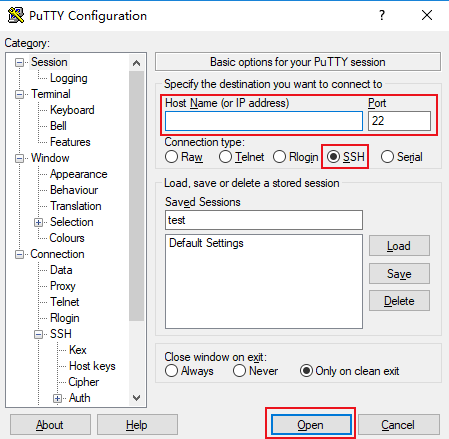
参数举例说明如下:
Host Name(or IP address):服务器IP。
Port:云服务器的端口,必须设置为22。
Connect type:选择 “SSH”。
Saved Sessions:填写会话名称,例如 test。
配置 “Host Name” 后,再配置 “Saved Sessions” 并保存,则后续使用时您可直接双击 “Saved Sessions” 下保存的会话名称即可登录服务器。
4、单击【Open】,进入 “PuTTY” 的运行界面,提示 “login as:”。
5、在 “login as” 后输入用户名,按 Enter。
6、在 “Password” 后输入密码,按 Enter。(注:这里输入密码,控制台不会显示,输入完密码回车即可)
登录完成后,命令提示符左侧将显示当前登录云服务器的信息。如下图所示:
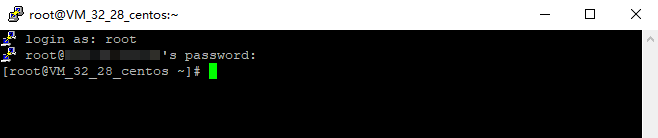
7、使用 pscp 将windows的文件上传到 Linux 系统
这是我PuTTY安装路径下的所有文件:

打开 cmd ,切换到该目录

利用pscp命令上传文件到Linxu 系统的 /opt/java/ 目录下

输入密码回车之后开始上传,上传成功如下图所示:

接着使用PuTTY,进入 Linux 该目录下,将我们上传的文件解压,解压命令是 “unzip 文件名”:
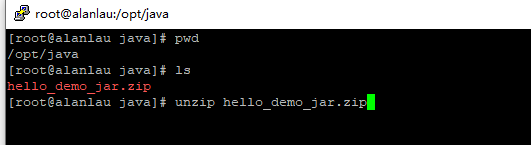
解压完成之后,即可启动java 程序,命令如下:
启动程序 nohup java -jar xxx.jar &
关闭后台启动的java服务:
查看后台运行xx.jar的进程ID:ps -aux|grep xx.jar
关闭进程:kill -9 进程号
(关闭进程后,如果要再启动Java 程序,需要先删除 xxx.jar 所在路径中生成的 nohup.out 文件)
8、使用pscp方式从linux服务器下载文件到windows
